AirPods Anda berkilau, baru, dan terisi penuh: Sekarang bagaimana Anda mulai menggunakannya? Panduan lengkap kami tentang memasangkan AirPods atau AirPods Pro dengan iPhone Anda adalah hal yang Anda perlukan untuk memulai dan menguasai earbud pintar ini sejak dini. Inilah yang harus dilakukan.
Isi
- Langkah 1: Mempersiapkan pengaturan
- Langkah 2: Mulai memasangkan
- Langkah 3: Buat keputusan pemasangan yang diperlukan
- Langkah 4: Uji AirPods Anda
- Langkah 5: Cobalah perintah Siri
- Langkah 6: Sesuaikan ketukan dua kali atau tekan dan tahan
Langkah 1: Mempersiapkan pengaturan
Beberapa langkah sebelum Anda memulai akan membuat proses penyandingan menjadi lebih mudah. Pertama, buka iPhone Anda Pengaturan dan pastikan semua pembaruan yang tersedia telah diinstal. Pembaruan yang hilang dapat menyebabkan masalah pada proses pemasangan.
Video yang Direkomendasikan
Kedua, pastikan Anda melakukannya masuk ke iCloud di iPhone Anda dengan menuju ke Pengaturan, memilih nama Anda di bagian atas, dan memilih
iCloud. Jika Anda masuk dengan iCloud, AirPods Anda akan secara otomatis dipasangkan dengan semua perangkat Anda yang lain di ID Apple, jadi Anda hanya perlu melakukannya sekali.
Langkah 2: Mulai memasangkan

Pastikan AirPods Anda ada di tempatnya. Buka kunci iPhone Anda sehingga Anda dapat melihat layar beranda, dan buka casing AirPod di dekat ponsel Anda untuk memulai. IPhone Anda akan mendeteksi sepasang AirPods baru dan menanyakan apakah Anda ingin mulai memasangkan. Pilih Menghubung memulai.
Langkah 3: Buat keputusan pemasangan yang diperlukan
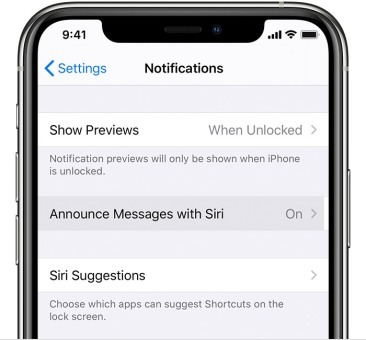
Memasangkan biasanya merupakan proses yang cepat, namun terkadang Anda perlu memilih beberapa opsi lagi saat menyiapkan. Jika Anda belum mengatur perintah suara “Hey Siri”, Apple akan meminta Anda mengatur Siri agar AirPods Anda dapat menggunakan asisten suara. Untuk AirPods yang lebih baru, Apple juga akan menanyakan apakah Anda ingin mengaktifkan Siri untuk membacakan pesan iPhone Anda secara otomatis.
Jika Anda memiliki AirPods Pro, pengaturan ini akan memakan waktu sedikit lebih lama, karena ini akan membahas fitur tambahan. Mungkin juga menyarankan untuk menjalani tes ujung telinga untuk pemasangan yang benar.
Setelah selesai, periksa kembali untuk memastikan AirPods Anda memiliki nama yang diinginkan. Anda dapat mengubah nama kapan saja dengan membuka Pengaturan >Bluetooth, dan pilih “i” biru di sebelah AirPods Anda yang terhubung.
Langkah 4: Uji AirPods Anda

Saat AirPods Anda dipasangkan, Anda dapat mengeluarkannya dari casing dan memasangkannya di telinga Anda. AirPods Anda akan mengeluarkan bunyi bip pelan untuk memberi tahu Anda bahwa mereka telah terhubung ke iPhone terdekat dan siap bekerja. Coba putar lagu atau video di iPhone Anda, dan uji bunyinya.
Meskipun minimalis, AirPods memiliki sejumlah opsi kontrol internal yang harus Anda mulai praktikkan. Mulailah dengan mengetuk dua kali AirPod: Ini akan mulai memutar trek, atau melompat ke depan saat ada trek sudah diputar (jika mengaktifkan Siri secara default, jangan khawatir, kami akan menunjukkan cara mengubahnya di bawah). Biasakan fitur ketuk dua kali ini dan cara memulainya.
 Namun, AirPods Pro memiliki serangkaian kontrol berbeda yang harus Anda pelajari. Setiap earbud memiliki sensor gaya pada batangnya, yang ditandai dengan lekukan kecil. Berlatihlah merasakan batang Pro untuk menemukan di mana lekukan ini berada dan, jika Anda siap, tekan sekali untuk mulai memutar audio. Tekan lagi dan Anda akan dapat menjeda konten Anda.
Namun, AirPods Pro memiliki serangkaian kontrol berbeda yang harus Anda pelajari. Setiap earbud memiliki sensor gaya pada batangnya, yang ditandai dengan lekukan kecil. Berlatihlah merasakan batang Pro untuk menemukan di mana lekukan ini berada dan, jika Anda siap, tekan sekali untuk mulai memutar audio. Tekan lagi dan Anda akan dapat menjeda konten Anda.
Tapi masih ada lagi. Menekan dua kali sensor AirPods Pro akan melompati trek berikutnya, sementara menekan tiga kali akan melompati trek mundur. Terakhir, coba tekan dan tahan sebentar pada sensor gaya, yang akan beralih antara Peredam Kebisingan Aktif, mode Transparansi (yang memungkinkan masuknya kebisingan eksternal), dan mode Mati. Ini mungkin memerlukan sedikit waktu untuk membiasakan diri, jadi penting untuk melatih gerakannya saat pertama kali menggunakan AirPods Pro Anda.
Langkah 5: Cobalah perintah Siri

AirPods Anda juga dilengkapi mikrofon kecil yang dapat didaftarkan saat Anda mengucapkan “Hai Siri”, sehingga Anda dapat memberi Siri a berbagai perintah suara untuk mengontrol pemutaran.
Coba ini sekarang dengan AirPods Anda aktif dengan mengucapkan, “Hai Siri, kecilkan volumenya.” Ini akan menurunkan volume Anda beberapa tingkat tanpa Anda perlu menyentuh ponsel Anda sama sekali. Siri juga dapat menaikkan volume dan melakukan berbagai perintah berguna lainnya. Anda mungkin ingin mencoba hal-hal seperti:
- “Hai, Siri, jeda musik.”
- “Hai, Siri, lewati ke lagu berikutnya.”
- “Hai, Siri, putar daftar putar Favorit saya.” (Anda juga dapat mencoba memberi nama playlist tertentu.)
- “Hai, Siri, bagaimana dengan baterai AirPods saya?”
Siri juga dapat merespons perintah yang lebih umum yang tidak terkait dengan pemutaran, dan bahkan memberikan petunjuk arah dari Apple Maps jika Anda sedang jogging, misalnya. Jika Anda hanya memiliki satu AirPod, maka secara otomatis AirPod tersebut akan mendengarkan perintah Siri, sehingga perintah tersebut akan tetap berfungsi.
Pengecualian untuk aturan ini adalah jika Anda memiliki sepasang AirPods generasi pertama yang lebih lama tidak bisa diaktifkan dengan perintah suara “Hey Siri”. Di sinilah mengetuk dua kali menjadi lebih berguna, jadi mari kita bahas opsi penyesuaian.
Langkah 6: Sesuaikan ketukan dua kali atau tekan dan tahan
AirPods Anda juga memiliki opsi penyesuaian yang berguna, sehingga Anda dapat mengubah kontrol berdasarkan cara Anda menggunakannya.
AirPods generasi pertama dan kedua
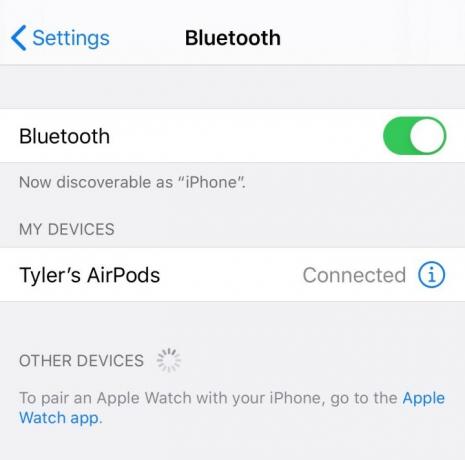
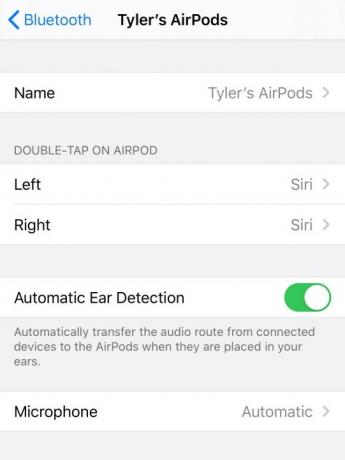
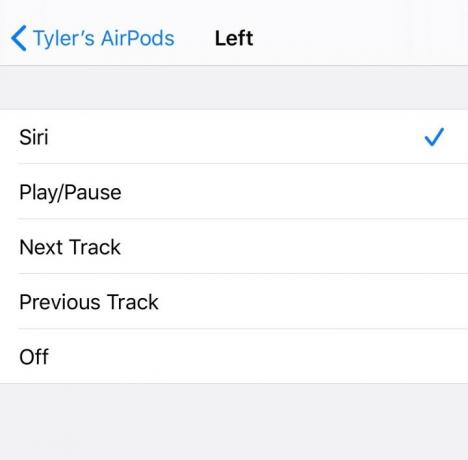
Untuk AirPods generasi pertama dan kedua, Anda dapat menyesuaikan opsi ketuk dua kali. Untuk memulai, pergilah ke Pengaturan di iPhone Anda dan buka Bluetooth. Cari AirPods Anda di pengaturan Bluetooth dan pastikan terhubung — jika tidak terhubung, buka casing AirPod Anda dan pilih AirPods Anda di bagian Bluetooth untuk terhubung. Sekarang tekan ikon biru “i” untuk masuk ke pengaturan AirPod Anda.
Sekarang cari bagian yang mengatakan Ketuk dua kali pada Airpod. Anda akan melihat opsi untuk AirPods kanan dan kiri, serta kontrol default saat ini. Pilih kanan atau kiri, dan Anda akan dapat mengubahnya ke salah satu dari beberapa perintah berbeda, termasuk Lagu Berikutnya, Putar/Jeda, Dan Lagu Sebelumnya. Sesuaikan setiap earbud berdasarkan keinginan Anda.
AirPods Pro

Anda juga dapat menyesuaikan AirPods Pro, tetapi hanya opsi tekan dan tahan. Ikuti instruksi yang sama dengan masuk ke pengaturan AirPods Anda Bluetooth, tapi kali ini cari bagian yang bertuliskan Tekan dan Tahan AirPods. Anda akan kembali memiliki opsi untuk earbud kiri dan kanan, termasuk kemampuan untuk mengubah satu earbud menjadi aktivasi Siri manual. Sesuaikan sesuai kebutuhan.
Anda sekarang siap untuk melakukannya gunakan AirPods Anda keluar di dunia nyata! Bersenang-senanglah dan ingatlah bahwa jika Anda kehilangan AirPod, Aplikasi Temukan Saya dari Apple dapat membantu Anda menemukannya lagi — tetapi hanya selama masih memiliki daya tahan baterai!
Rekomendasi Editor
- Penawaran Apple Terbaik: Hemat untuk AirPods, iPad, MacBook, dan lainnya
- Panduan pengguna Mac: Tip dan trik untuk Mac, MacBook Air, MacBook Pro, atau iMac Anda
- Acara Apple pada 18 Oktober diharapkan menampilkan M1X MacBook, AirPods 3, dan banyak lagi
- Cara mentransfer foto dari iPhone ke komputer
- Cara memasangkan Apple AirPods dengan PC Windows
Tingkatkan gaya hidup AndaTren Digital membantu pembaca mengawasi dunia teknologi yang bergerak cepat dengan semua berita terkini, ulasan produk yang menyenangkan, editorial yang berwawasan luas, dan cuplikan unik.




